Papierformaat en type papier instellen, De eerste faxinstellingen opgeven en, De telefoonkabel aansluiten – Canon i-SENSYS MF8580Cdw User Manual
Page 93: Alleen mf8580cdw / mf8550cdn), Der met “papierformaat en type papier instellen, Pag. 93)
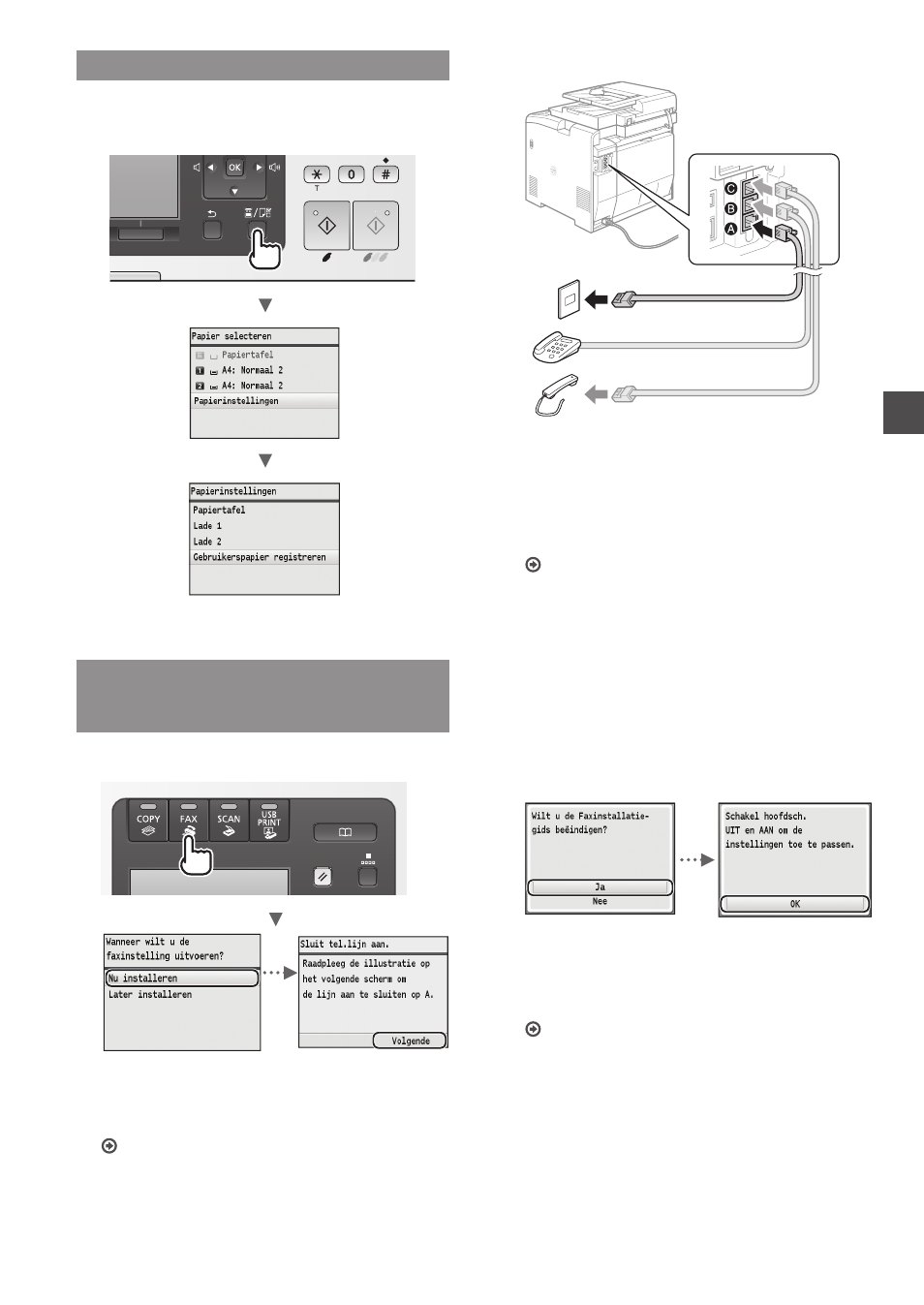
93
Nl
Papierformaat en type papier instellen
Volg de instructies op het scherm; stel het papierformaat en
de papiersoort in.
De eerste faxinstellingen opgeven en
de telefoonkabel aansluiten
(alleen MF8580Cdw / MF8550Cdn)
1
Geef de begininstellingen voor faxgebruik op.
Volg de “Faxinstallatiegids” om een faxnummer,
apparaatnaam en ontvangstmodus op te geven.
Zie de e-Handleiding voor meer informatie over
de ontvangstmodus.
e-Handleiding “Faxen” ▶ “Faxen ontvangen”
Procedure voor het gebruiken van een
gebruikersnaam
Wanneer u een document verzendt, wordt
de afzenderinformatie die u hebt opgeslagen afgedrukt
op het papier van de ontvanger.
2
Sluit het telefoonsnoer aan*.
Aansluiting telefoonlijn
Telefoon
Handset (optioneel)
Als
display, sluit u de telefoonkabel aan op de manier
die in de afbeelding wordt aangegeven. Afhankelijk
van uw land of regio, wordt het apparaat geleverd
met een telefoonsnoer en een adapter. Raadpleeg de
e-Handleiding voor instructies voor het aansluiten van
het telefoonsnoer en de adapter.
e-Handleiding “Het apparaat instellen” ▶
“Begininstellingen configureren voor faxfuncties
(alleen MF8580Cdw/MF8550Cdn/MF8280Cw)” ▶
“De telefoonlijn aansluiten”
De optionele handset installeren:
Raadpleeg de handleiding die bij de handset is
geleverd voor meer informatie.
* Afhankelijk van uw land of regio, wordt het apparaat geleverd
met een telefoonkabel.
3
Sluit de Faxinstallatiegids en start het apparaat
opnieuw.
Schakel het apparaat uit en wacht minimaal
10 seconden voordat u het weer inschakelt. Als het
type telefoonlijn niet automatisch wordt herkend,
raadpleegt u de e-Handleiding en stelt u zelf het type
telefoonlijn in.
e-Handleiding “Overzicht van menuopties” ▶
“Faxinstellingen (alleen MF8580Cdw/MF8550Cdn/
MF8280Cw)” ▶ “Basisinstellingen”
